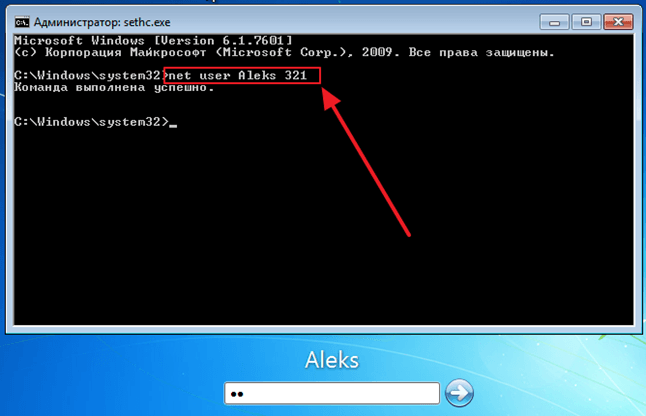Как сбросить пароль в windows xp: Как восстановить забытый пароль от Windows XP? Методы восстановления забытого пароля
Обойти забытые пароли: Windows XP и BIOS
При возникновении определенных ситуаций вам может понадобиться доступ к компьютеру, защищенному неизвестным паролем или еще и дополнительным паролем для BIOS. Ситуация непростая, но преодолимая. Как обойти эти пароли, читайте ниже.
Если мы имеет дело с хакером, работающим на расстоянии, пароль для BIOS действительно может сильно затруднить ему доступ к чужим данным. Но если у злоумышленника есть возможность напрямую приблизиться к вашему рабочему месту, эта мера сразу теряет всю свою полезность: как взломать пароль на компьютере, становится очевидно.
Воспользуемся и мы этой маленькой хитростью. Дело в том, что установки BIOS по умолчанию никаких паролей не хранят, и чтобы заставить их исчезнуть, нужно всего лишь вернуть системе ее первоначальную конфигурацию, то есть заводские настройки. Для этого существует два метода. Оба они предполагают непосредственное механическое вмешательство.
Первый способ устранить пароль для BIOS
Сброс с помощью специальной перемычки, называемой джампер. Где именно он находится и в какую позицию его нужно выставить для обнуления, прочтите в инструкции к материнской плате.
Где именно он находится и в какую позицию его нужно выставить для обнуления, прочтите в инструкции к материнской плате.
Порядок же действий всегда одинаков: найдите джампер, выключив компьютер, переведите его в режим очистки памяти и включите машину обратно. После начала загрузки, выключите все и верните джампер в начальное положение.
Вот и все — BIOS обнулен до заводских настроек. При следующем включении компьютер может предложить вам осуществить новую настройку, от чего можно спокойно отказаться, оставив все параметры в позиции «По умолчанию».
Второй вариант устранение пароля для BIOS
Найти на системной плате батарейку (выглядит она как круглая металлическая таблетка диаметром поменьше двух сантиметров). Вы можете и не подозревать об ее существовании, пока не столкнетесь, например, с такой проблемой, как неадекватное отображение даты и времени в Windows (обычно это значит, что батарейка израсходовала свой ресурс и ее пора сменить). Выключив предварительно компьютер, извлеките аккуратно батарейку и поставьте на место минут через десять. Теперь при включении ПК BIOS опять-таки будет иметь все параметры по умолчанию.
Теперь при включении ПК BIOS опять-таки будет иметь все параметры по умолчанию.
Сбросить пароль для входа в Windows XP: безопасный режим
Включите ваш компьютер и еще до того, как увидите на экране логотип операционной системы, несколько раз нажмите клавишу F8. Появится меню, в котором можно будет выбрать режим загрузки. Нас интересует «Безопасный режим». Выбрав его, подождите, пока загрузится окно выбора пользователей. Кроме привычной для Вас учетной записи и картинки здесь должна появится запись с именем «Администратор» (или «Admin»). По умолчанию пароль на нее не установлен, а права при использовании ОС — максимальны. От ее имени и заходите в систему.
Если это удастся, вам останется совершить всего несколько простых действий. Выберите меню «Пуск» — «Панель управления» — «Учетные записи пользователей». Среди прочих вы увидите и ту запись, пароль от которой вы забыли. Нажмите на «Удалить пароль» и подтвердите свои действия. После перезагрузки можно работать в нормальном режиме, а учетная запись при загрузке больше не будет требовать пароля.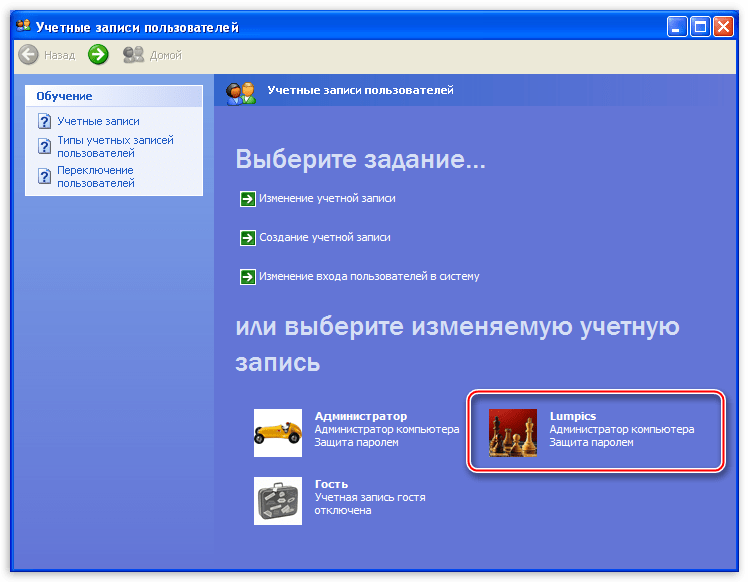
Утилиты для удаления пароля
Принцип работы таких программ прост: записанные на съемный носитель, они имитируют создание простейшей альтернативной операционной системы на вашем ПК, что позволяет им получить доступ к системным файлам, хранящим пароль пользователя, и извлечь его.
Вариант без привлечения дополнительных средств
Пароли от учетной записи Windows XP хранятся по умолчанию в зашифрованном виде в файле с названием SAM на загрузочном диске. Там же можно найти файлы для дешифрации этих данных, но в штатном режиме использования пользователю до них никак не добраться — они доступны для работы только самой операционной системе.
Единственный вариант их выудить — не использовать текущую ОС как загрузочную. Потому у Вас на выбор два варианта: вы можете либо установить параллельно другую ОС и загрузиться с нее либо снять винчестер и подключить его к другому компьютеру в режиме Slave.
5 советов по сбросу пароля администратора в Windows XP
1 Сброс пароля Windows XP с помощью Ctrl+Alt+Del
2 Сброс пароля Windows XP с помощью безопасного режима и командной строки
Сброс пароля Windows XP с помощью командной строки
3 Сброс пароля Windows XP через другую учетную запись
Сброс пароля Windows XP через удаленное управление пользователями
4 Сброс пароля Windows XP с помощью Linux LiveCD или USB
5 Сброс пароля Windows XP: полное форматирование и переустановка
Сброс пароля Windows XP завершен
Защита вашего компьютера с помощью надежного уникального пароля остается невероятно важной. Вы можете защитить свой смартфон или ноутбук с помощью сканеров отпечатков пальцев, радужной оболочки и других биометрических сканеров. Однако надежный одноразовый пароль является жизненно важным уровнем защиты.
Вы можете защитить свой смартфон или ноутбук с помощью сканеров отпечатков пальцев, радужной оболочки и других биометрических сканеров. Однако надежный одноразовый пароль является жизненно важным уровнем защиты.
Но что произойдет, если вы забудете свой пароль Windows XP? Вы навсегда заблокировали свою учетную запись Windows XP?
К счастью, это не так. Вот пять способов сбросить пароль администратора на ноутбуке или компьютере с Windows XP.
1 Сброс пароля Windows XP с помощью Ctrl+Alt+Del
Если ваша система Windows XP настроена на вход через экран приветствия, есть шанс, что вы сможете войти в систему как системный администратор. К сожалению, это также зависит от отсутствия существующего пароля в учетной записи администратора.
- Когда вы загружаете свою систему, она загрузит экран приветствия. Дважды нажмите Ctrl + Alt + Delete, чтобы загрузить панель входа пользователя.
- Нажмите OK, чтобы попытаться войти без имени пользователя или пароля.
 Если это не сработает, попробуйте ввести «Администратор» в поле «Имя пользователя» и нажать «ОК».
Если это не сработает, попробуйте ввести «Администратор» в поле «Имя пользователя» и нажать «ОК». - Если вы можете войти в систему, перейдите прямо в Панель управления > Учетная запись пользователя > Изменить учетную запись. Затем выберите учетную запись, для которой вы хотите изменить пароль, и следуйте инструкциям на экране.
Обратите внимание, что это не будет работать в более поздних версиях Windows, поскольку учетная запись администратора по умолчанию отключена. Узнайте больше в нашем руководстве по восстановлению утерянного пароля администратора Windows в более новых версиях.
2 Сброс пароля Windows XP с помощью безопасного режима и командной строки
Если ваша учетная запись администратора Windows XP остается вне досягаемости, вы можете попытаться сбросить пароль, используя безопасный режим и командную строку.
Для доступа к безопасному режиму Windows XP необходимо перезагрузить компьютер.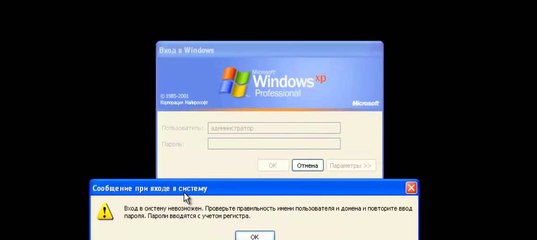
- Нажмите F8 во время загрузки компьютера. (Иногда нажатие F8 помогает, если вы не уверены.)
- Выберите безопасный режим с помощью командной строки.
- После входа в безопасный режим перейдите в «Панель управления» > «Учетная запись пользователя» > «Изменить учетную запись». Затем выберите учетную запись, для которой вы хотите изменить пароль, и следуйте инструкциям на экране.
Сброс пароля Windows XP с помощью командной строки
Однако бывают случаи, когда определенные проблемы с компьютером мешают вам изменить настройки пользователя, например, вирус. В этих случаях вы можете использовать командную строку из безопасного режима.
В безопасном режиме нажмите клавишу Windows + R, чтобы открыть диалоговое окно «Выполнить». Введите CMD и нажмите Enter. Это открывает командную строку. Теперь введите следующую команду:
The specified language: markup does not exist'Code generation failed!!'
Это должно выглядеть так:
Команда выбирает вашу учетную запись и устанавливает новый пароль. Если вы хотите очистить пароль и установить новый позже, используйте следующую команду:
Если вы хотите очистить пароль и установить новый позже, используйте следующую команду:
The specified language: markup does not exist'Code generation failed!!'
3 Сброс пароля Windows XP через другую учетную запись
Сброс пароля Windows XP через альтернативную учетную запись работает, только если вы используете Windows XP Professional.
- Для начала щелкните правой кнопкой мыши Мой компьютер и выберите Управление.
- Затем выберите «Системные инструменты» > «Локальные пользователи и группы» > «Пользователи». Найдите свою учетную запись пользователя, щелкните правой кнопкой мыши и выберите «Установить пароль».
Сброс пароля Windows XP через удаленное управление пользователями
Если вы не можете получить доступ к управлению компьютером, используя свою собственную или альтернативную учетную запись, вместо этого вы можете использовать удаленный доступ.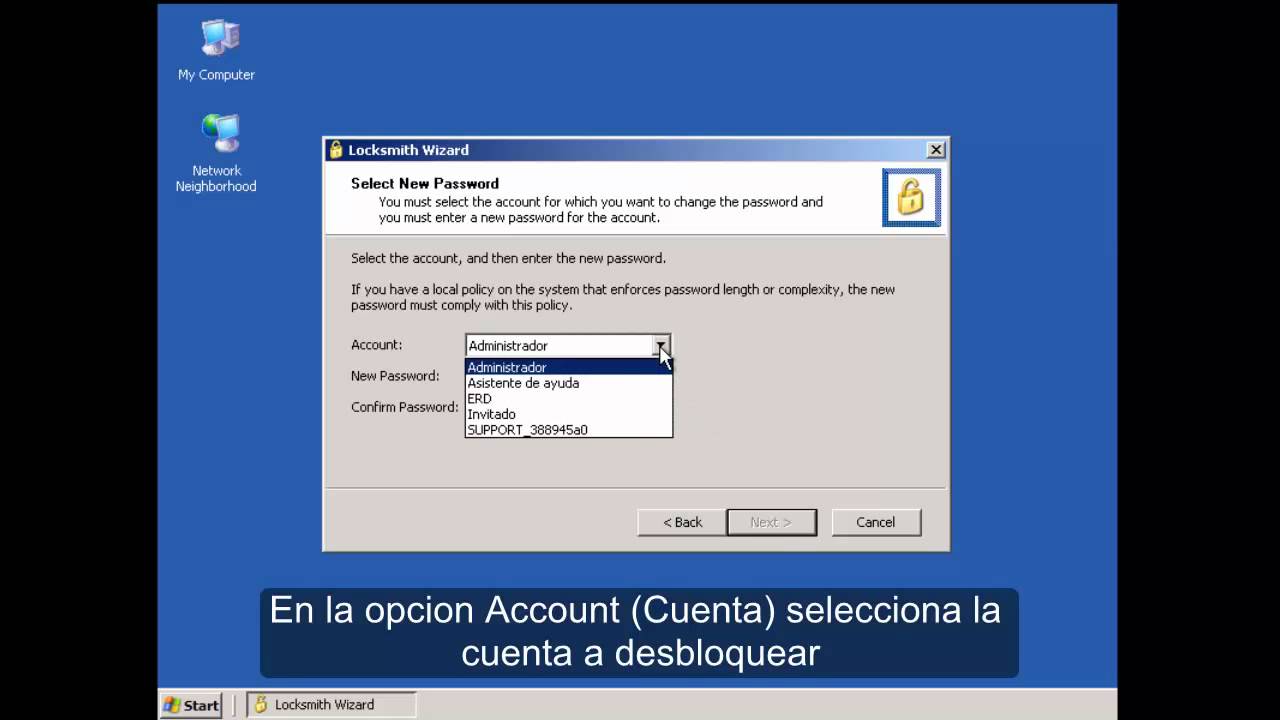
На другом компьютере (это не обязательно должна быть Windows XP, но обязательно должна быть машина с Windows):
- В окне «Управление компьютером» щелкните правой кнопкой мыши «Управление компьютером (локальное)».
- Выберите Подключиться к другому компьютеру, затем выберите Другой компьютер.
- Введите IP-адрес компьютера, к которому вы хотите подключиться. Если вы находитесь в той же сети, он будет иметь форму внутреннего адреса локальной сети, например 192.168.xx. В качестве альтернативы, если вы знаете имя компьютера, вы можете использовать его, например, DesktopPC.
Если вы не уверены и подключены к той же сети:
- Выберите «Обзор », затем «Дополнительно».
- Теперь выберите «Найти сейчас», чтобы сканировать локальную сеть на наличие компьютеров в вашей сети.
- Получив удаленный доступ, измените пароль, выбрав «Системные инструменты» > «Локальные пользователи и группы» > «Пользователи».

- Найдите свою учетную запись пользователя, щелкните правой кнопкой мыши и выберите «Установить пароль».
4 Сброс пароля Windows XP с помощью Linux LiveCD или USB
Если вы зашли так далеко и все еще заблокированы, это исправление для сброса пароля Windows XP для вас.
Вы можете использовать Linux LiveCD или USB для разблокировки Windows XP и сброса пароля. Linux LiveCD или USB запускается непосредственно с носителя и не требует установки. Кроме того, в некоторых дистрибутивах Linux есть специальные инструменты для разблокировки систем Windows, или вы можете использовать диск восстановления Windows.
Ранее мы подробно описывали процесс установки дистрибутива Linux на компакт-диск или USB-накопитель, а также способы сброса пароля. Тем не менее, я дам вам краткое изложение того, как сбросить заблокированную учетную запись администратора Windows XP прямо здесь.
- Создайте загрузочный компакт-диск с Linux или USB-накопитель.
 Вы также можете узнать, как установить Ubuntu с флешки.
Вы также можете узнать, как установить Ubuntu с флешки. - Перезагрузите компьютер с Windows XP. Нажмите F12, ESC или Delete, чтобы выбрать загрузочное устройство. При появлении запроса выберите компакт-диск или USB-накопитель.
- Нажмите Ctrl + L, чтобы отредактировать тип местоположения computer:///, чтобы увидеть все ваши диски. Выберите установку Windows, щелкните правой кнопкой мыши и выберите «Подключить».
- Откройте терминал Linux, нажав Ctrl + Alt T. Выполните следующую команду, чтобы установить утилиту сброса пароля chntpw: sudo apt-get install chntpw. (Не обращая внимания на период.)
- Измените рабочий каталог с помощью следующей команды: cd /mnt/Windows/System32/config
- Получите список пользователей Windows с помощью следующей команды: sudo chntpw -1 SAM. (Не обращая внимания на период.
 )
) - Найдите имя пользователя своей учетной записи. Затем используйте следующую команду для выбора учетной записи: sudo chntpw -u «ИМЯ ПОЛЬЗОВАТЕЛЯ» SAM. Затем введите 2, чтобы войти в режим редактирования.
- Введите новый пароль, нажмите Enter для подтверждения и y для подтверждения.
- Перезагрузитесь в Windows и используйте новый пароль.

5 Сброс пароля Windows XP: полное форматирование и переустановка
Если ничего, кроме всего прочего, не работает, и вы по-прежнему каким-то образом заблокированы в своей учетной записи, есть только один вариант: огонь. Ладно, не огонь. Но вам придется удалить жесткий диск с его хост-компьютера, подключить его к другому компьютеру, чтобы выполнить резервное копирование, а затем отформатировать диск.
После завершения форматирования вы можете переустановить Windows XP и ввести новый пароль, который сможете запомнить.
Сброс пароля Windows XP завершен
Один из советов и приемов, которые мы рассмотрели, должен был помочь вам сбросить пароль учетной записи Windows XP. Надеюсь, вам не пришлось прибегать к полному сбросу системы и переустановке — это может быть настоящей болью!
Источник записи: www.makeuseof.com
Как восстановить пароль Windows XP, если вы его забыли
Забыли пароль Windows XP? И у вас нет других вариантов, кроме как переустановить Windows или отнести компьютер в мастерскую по ремонту компьютеров? Как восстановить или сбросить пароль Windows XP, чтобы вы могли вернуться в свою систему? В настоящее время существует множество вариантов его восстановления, но почти все они требуют набора специальных навыков, чтобы заставить его работать. В этой статье я покажу вам 2 простых способа, которые помогут вам восстановить пароль Windows XP в случае, если вы забыли пароль администратора или учетная запись Windows была заблокирована.
Способ 1. Восстановление пароля Windows XP в безопасном режиме
В Windows XP существует скрытая учетная запись с именем «Администратор».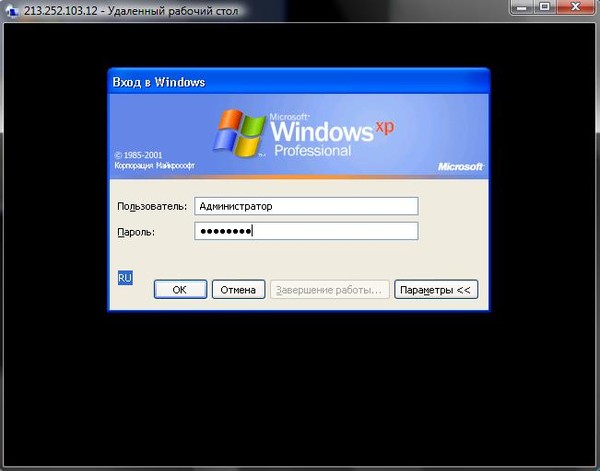 В большинстве случаев для этой учетной записи не установлен пароль. Это означает, что вы можете запустить свой компьютер с этой учетной записью, открыть панель управления, чтобы сбросить забытый пароль Windows XP в безопасном режиме.
В большинстве случаев для этой учетной записи не установлен пароль. Это означает, что вы можете запустить свой компьютер с этой учетной записью, открыть панель управления, чтобы сбросить забытый пароль Windows XP в безопасном режиме.
Загрузите компьютер и сразу же несколько раз нажмите клавишу F8 , пока компьютер не отобразит меню загрузки.
- С помощью клавиш со стрелками выберите Безопасный режим и нажмите клавишу Enter .
- На главном экране нажмите «Администратор». Если у вас нет главного экрана, введите «Администратор» и оставьте поле пароля пустым. Если вы не можете войти в систему, поскольку вы когда-либо меняли пароль, обратитесь к методу 2 для восстановления пароля Windows XP.
- Щелкните меню Start в левом нижнем углу, перейдите в панель управления , то в Учетных записях пользователей вы можете легко менять пароли любых пользователей.

Способ 2. Восстановление пароля Windows XP с помощью программного обеспечения
Однако, если вы по-прежнему не можете восстановить пароль Windows XP в безопасном режиме из-за того, что встроенная учетная запись администратора отключена или вы изменили пароль, но забыли его позже, лучше использовать какое-нибудь профессиональное программное обеспечение для восстановления пароля Windows, чтобы сбросить пароль Windows XP.
PCUnlocker — это мощная утилита, которая может помочь вам сбросить пароли администратора и других пользователей для вашей установки Windows XP, даже если вы полностью заблокированы от компьютера.
- Загрузите zip-архив утилиты PCUnlocker , которая поставляется в виде ISO-образа. Разархивируйте его и запишите образ ISO на чистый компакт-диск или USB-накопитель.
- Вставьте компакт-диск или USB-накопитель в заблокированный компьютер и дайте компьютеру загрузиться с него.
Через некоторое время загрузочный диск запустит утилиту PCUnlocker , которая покажет все учетные записи пользователей Windows, доступные для вашей установки Windows.

Здесь мы собираемся сбросить пароль Windows XP, поэтому мы выбираем Сброс пароля локального администратора/пользователя . Программа отобразит список локальных учетных записей пользователей Windows.
- Выберите учетную запись пользователя, пароль которой вы забыли, затем нажмите кнопку Сброс пароля . Программа быстро сбросит ваш забытый пароль, а также разблокирует учетную запись пользователя, если она отключена или заблокирована.
Итак, как насчет описанных выше методов восстановления пароля Windows XP? Это не может быть проще, чем это! Быстро и легко разблокируйте компьютер, если вы забыли пароль Windows XP.
Готов попробовать или купить?
- Купить PCUnlocker Professional
- Скачать PCUnlocker
Статьи по теме
Windows XP Забыт пароль администратора без диска сброса
Если вы забыли пароль администратора Windows XP без диска сброса , то вы не сможете использовать его для восстановления утерянного пароля учетной записи пользователя в простом образом и плавно войдите в свой компьютер с Windows XP.
Есть ли способ удалить или сбросить пароль администратора Windows XP без сброса диска? Да. Но если вы заблокированы от компьютера и не можете войти в систему с другой учетной записью пользователя из-за прав администратора, вам нужно использовать загрузочный диск для загрузки и сброса пароля XP на вашем компьютере.
- Ступени направляющей
- 1. Удалите забытый пароль Windows XP с помощью инструмента бесплатно
- 2. Сбросьте пароль администратора Windows XP с помощью помощника по паролю
- 3. Откройте компьютер с Windows XP с помощью установочного компакт-диска
.
1. Удалите забытый пароль Windows XP с помощью бесплатного инструмента
Вот хорошо известный инструмент для удаления пароля Windows XP — Offline NT Password & Registry Editor, вы можете загрузить его бесплатно, чтобы попробовать.
Чтобы создать загрузочный диск для компьютера с Windows XP
Шаг 1: Загрузите Offline NT Password & Registry Editor с сайта: https://pogostick. net/~pnh/ntpasswd/bootdisk.html и разархивируйте usb110511 .zip или cd110500.zip.
net/~pnh/ntpasswd/bootdisk.html и разархивируйте usb110511 .zip или cd110500.zip.
Шаг 2: Вставьте перезаписываемый USB-накопитель или компакт-диск и скопируйте несжатые файлы на USB-накопитель или компакт-диск. (Здесь я буду использовать USB-диск.)
Шаг 3: Найдите командную строку, щелкните ее правой кнопкой мыши и выберите «Запуск от имени администратора».
Шаг 4: Введите номер вашего USB-накопителя: g: (или другой), нажмите Enter.
Шаг 5: Введите команду: syslinux.exe –ma g: и нажмите Enter. И тогда загрузочный USB-накопитель был создан.
Чтобы разблокировать пароль администратора Windows XP
Шаг 6: Вставьте USB-вставку в компьютер с Windows XP и настройте его на загрузку с USB-накопителя.
Шаг 7: Когда появится программа Offline NT Password & Registry Editor, нажмите Enter, чтобы выбрать первый [1] раздел.
Шаг 8: Вас попросили выбрать путь к каталогу реестра, просто нажмите Enter, чтобы выбрать путь по умолчанию.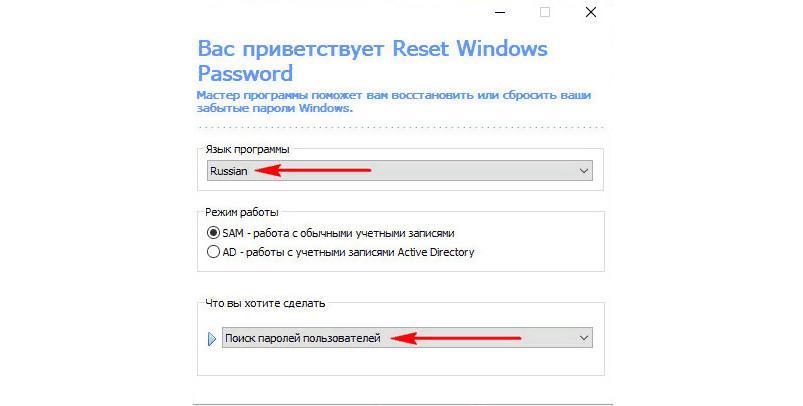
Шаг 9: Нажмите Enter, чтобы выбрать первый вариант: Сброс пароля.
Шаг 10: Нажмите Enter, чтобы выбрать Изменить данные пользователя и пароли.
Шаг 11: Нажмите Enter еще раз, чтобы изменить пароль администратора. Если вы хотите изменить другой пароль пользователя, введите имя пользователя.
Шаг 12: Если забыл пароль администратора Windows XP , вы можете очистить его напрямую, нажав Enter.
Шаг 13: Введите «!» и нажмите Enter, чтобы выйти, введите «q», чтобы выйти.
Шаг 14: Введите «y» и нажмите Enter для сохранения.
Шаг 15: Извлеките USB или CD-диск, нажмите клавиши «Ctrl + Alt + Del», чтобы перезагрузить компьютер.
Шаг 16: Перейдите на экран входа в систему, щелкните учетную запись администратора и войдите в Windows XP без пароля.
Вау! Это так долго, что у вас может закружиться голова. Есть ли более простой способ разблокировать заблокированный компьютер с Windows XP? Да.
2. Сбросьте пароль администратора Windows XP с помощью помощника по паролю
Шаг 1: Создайте USB-диск для сброса пароля
1.1 Перейдите на официальный сайт: https://www.cocosenor.com/download.html, загрузите Стандартный тюнер паролей Windows.
1.2 Дважды щелкните файл «cocosenor-windows-password-tuner-standard.exe», чтобы установить его, и выберите «Запустить программу», чтобы запустить ее сейчас.
1.3 Подключитесь к USB и выберите USB-устройство, затем нажмите «Начать запись». (Если вы используете компакт-диск, вы можете выбрать устройство компакт-диска и нажать «Начать запись».)
После успешного записи это означает, что USB-диск для сброса пароля создан. Ага! Это так просто, всего два шага.
Шаг 2. Сбросьте пароль администратора Windows XP до нуля
2.1 Возьмите USB-накопитель, вставьте его в компьютер с Windows XP и настройте компьютер на загрузку с USB-накопителя.
2. 2 При правильной загрузке вы перейдете к окну сброса пароля Windows, нажмите «Сбросить пароль», нажмите «Да», ваш пароль будет пустым.
2 При правильной загрузке вы перейдете к окну сброса пароля Windows, нажмите «Сбросить пароль», нажмите «Да», ваш пароль будет пустым.
2.3 Нажмите «Перезагрузить», извлеките USB-диск и нажмите «Да», чтобы перезагрузить компьютер.
2.4 На странице входа нажмите на учетную запись администратора, чтобы войти без ввода пароля!
3. Откройте компьютер с Windows XP с помощью установочного компакт-диска
Если у вас есть установочный компакт-диск с Windows XP, не стесняйтесь, просто используйте его, чтобы открыть компьютер, если вы забыли пароль. Здесь не используйте его для переустановки или восстановления системы Windows XP, мы будем использовать его до разблокировать пароль Windows XP .
(1) Загрузите компьютер с Windows XP с компакт-диска.
(Запустите компьютер и нажмите любую клавишу, он загрузится с CD\DVD.)
(2) Когда появится экран установки Windows XP Professional, нажмите R, чтобы восстановить установку Windows.
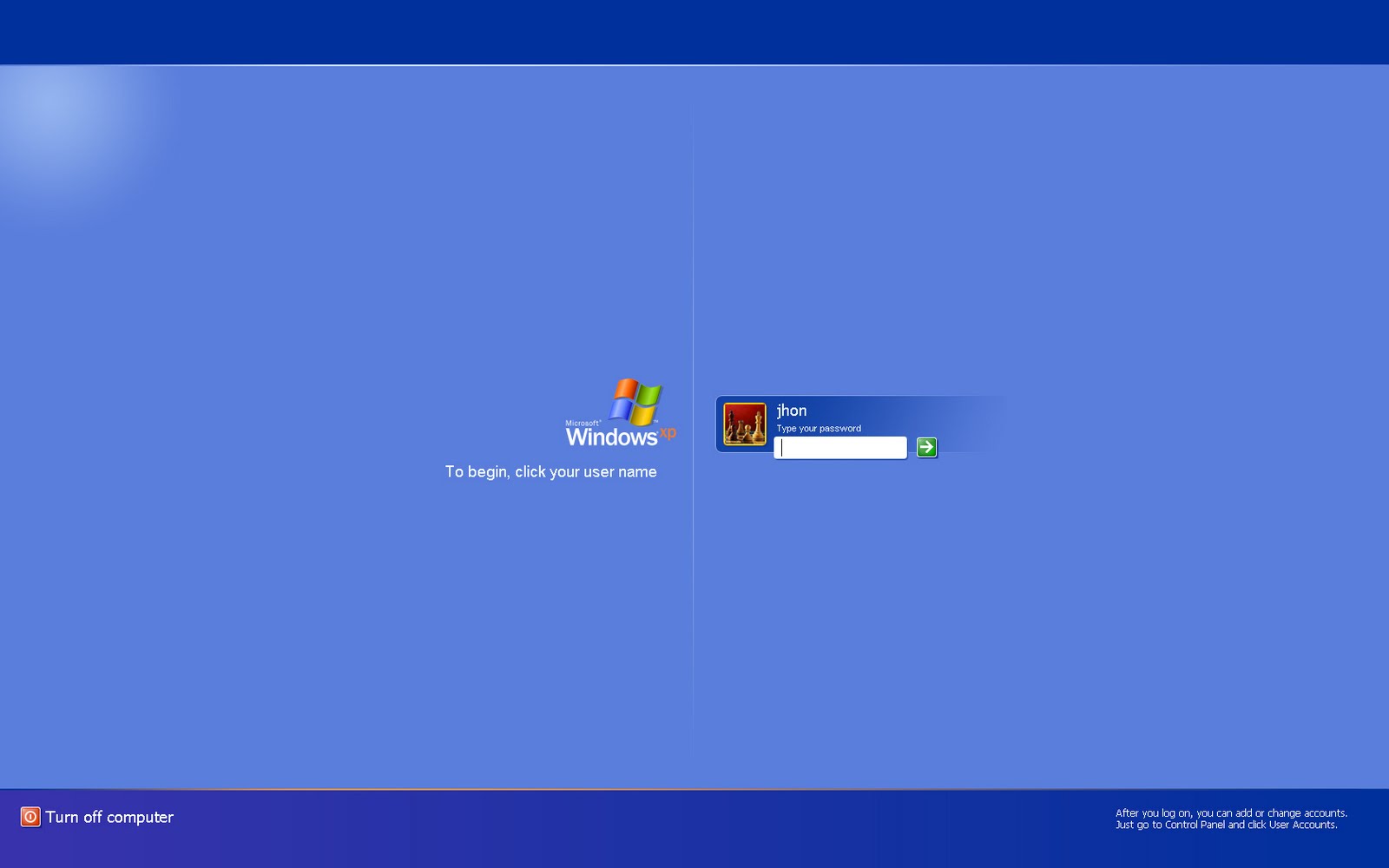 Если это не сработает, попробуйте ввести «Администратор» в поле «Имя пользователя» и нажать «ОК».
Если это не сработает, попробуйте ввести «Администратор» в поле «Имя пользователя» и нажать «ОК».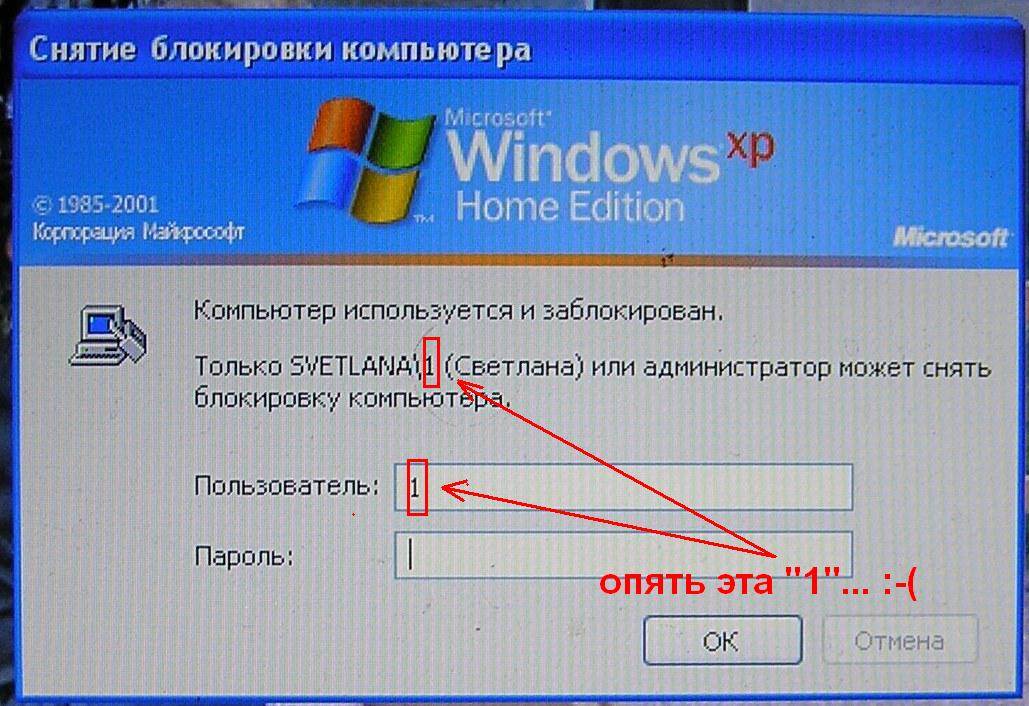
 Вы также можете узнать, как установить Ubuntu с флешки.
Вы также можете узнать, как установить Ubuntu с флешки. )
)